Sony Ericsson C902i User Manual [ru]
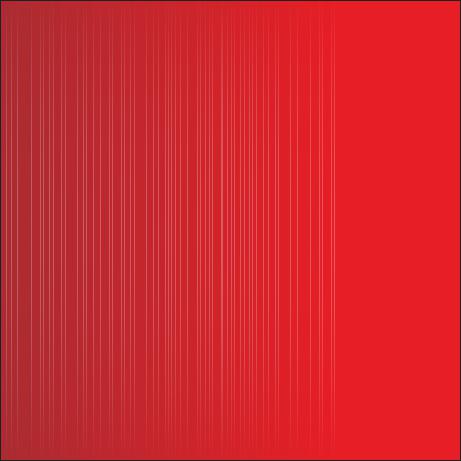
Благодарим за приобретение телефона Sony Ericsson C902 Cyber-shot™. Дополнительное содержимое можно загрузить по адресу www.sonyericsson.com/fun.
После регистрации по адресу www.sonyericsson.com/myphone
вы получите возможность загрузки новых приложений, бесплатного хранения своих данных в сети Интернет и другие интересные предложения.
Поддержка изделия – по адресу www.sonyericsson.com/support.
This is the Internet version of the User's guide. © Print only for private use.

Аксессуары – дополнительные возможности телефона
Минигарнитура Bluetooth™ HBH-PV712
Великолепная беспроводная минигарнитура с дополнительными цветными панелями Style-up™ – подберите цвет к своему настроению!
GPS-Enabler HGE-100
Телефон предоставляет неограниченные возможности! Добавьте GPS – и вам всегда будет известно, где вы находитесь, куда направляетесь и как туда попасть!
Дизайнерская коллекция IDC-23
Черная кожа с яркой пурпурной подкладкой – этот чехол для телефона содержит отделение для кредитной карточки, удобный шнурок для переноски и съемные украшения.
Эти аксессуары продаются отдельно от телефона, некоторые из нихпоставляются не во все страны. Полный список аксессуаров представлен поадресу www.sonyericsson.com/accessories.
This is the Internet version of the User's guide. © Print only for private use.
Содержание
Начало работы ................. |
6 |
Быстрый набор номера .............. |
33 |
|
Сборка ............................................ |
6 |
Голосовая почта .......................... |
33 |
|
Включение телефона .................... |
7 |
Управление голосом .................. |
34 |
|
Справка .......................................... |
8 |
Несколько вызовов |
35 |
|
Зарядка аккумулятора |
9 |
одновременно ............................. |
||
Запрет вызовов |
37 |
|||
Основные элементы телефона |
10 |
|||
Длительность и стоимость |
|
|||
Меню телефона |
14 |
|
||
вызовов |
38 |
|||
Язык телефона |
16 |
|||
Разрешение и запрет |
|
|||
Ввод текста |
16 |
|
||
передачи своего номера ............ |
38 |
|||
Работа с |
18 |
Сообщения...................... |
38 |
|
изображениями............... |
Текстовые сообщения ................ |
38 |
||
Фото- и видеокамера ................. |
18 |
Мультимедийные сообщения |
40 |
|
Работа с камерой |
18 |
|||
Параметры передачи |
|
|||
Значки на экране и параметры |
|
|
||
21 |
сообщений ................................... |
41 |
||
камеры ......................................... |
Голосовые сообщения |
41 |
||
Дополнительные функции |
|
|||
|
Электронная почта |
41 |
||
камеры |
22 |
|||
Мои друзья |
43 |
|||
Передача фотографий |
23 |
|||
Информационные сообщения |
|
|||
Печать фотографий |
24 |
|
||
оператора и базовой станции |
45 |
|||
Изображения |
24 |
|||
Мультимедийный |
|
|||
Приложения PhotoDJ™ |
|
|
||
|
проигрыватель и |
|
||
и VideoDJ™ .................................. |
26 |
46 |
||
Телефонные вызовы |
27 |
прослушивание музыки.... |
||
Передача содержимого между |
|
|||
Посылка и прием вызовов .......... |
27 |
телефоном и компьютером ....... |
46 |
|
Контакты ...................................... |
29 |
Стереогарнитура ........................ |
47 |
|
Список вызовов ........................... |
33 |
Музыкальный проигрыватель ..... |
47 |
|
|
|
Содержание |
1 |
This is the Internet version of the User's guide. © Print only for private use.
PlayNow™ ................................... |
49 |
TrackID™ ...................................... |
49 |
Музыка и видео |
|
в сети Интернет ........................... |
49 |
Развлечения.................... |
50 |
Видеопроигрыватель .................. |
50 |
Радио .......................................... |
50 |
Сигналы вызова и мелодии ....... |
51 |
MusicDJ™ ................................... |
51 |
Диктофон .................................... |
52 |
Игры ............................................ |
52 |
Приложения ................................ |
52 |
Интернет........................... |
53 |
Защита подключений |
|
Интернет и сертификаты ........... |
55 |
RSS-каналы ................................ |
55 |
Интернет и связь с |
|
другимиустройствами...... |
57 |
Параметры .................................. |
57 |
Имя телефона ............................ |
58 |
Беспроводная связь |
|
Bluetooth™ ................................... |
58 |
Кабель USB ................................. |
60 |
Синхронизация ........................... |
61 |
Служба обновления ................... |
64 |
Дополнительные |
|
функции........................... |
65 |
Режим “Flight mode” ................... |
65 |
Услуги местоопределения .......... |
66 |
Диспетчер файлов ..................... |
66 |
Будильник ................................... |
67 |
Календарь ................................... |
68 |
Заметки ....................................... |
70 |
Задания ....................................... |
70 |
Профили ...................................... |
70 |
Время и дата .............................. |
71 |
Темы ............................................ |
71 |
Компоновка главного меню ........ |
72 |
Блокировки .................................. |
72 |
Устранение неполадок...... |
74 |
Часто задаваемые вопросы ....... |
74 |
Сообщения об ошибках .............. |
77 |
Важная информация..... |
78 |
Рекомендации по эффективной |
|
и безопасной эксплуатации ....... |
80 |
Карта памяти ............................... |
84 |
Лицензионное соглашение |
|
конечного пользователя ............. |
85 |
Ограниченная гарантия .............. |
86 |
FCC Statement ............................. |
89 |
Declaration of Conformity |
|
for C902 Cyber-shot™ .................. |
89 |
Алфавитный |
|
указатель ........................ |
90 |
2 Содержание
This is the Internet version of the User's guide. © Print only for private use.
Sony Ericsson C902 Cyber-shot™
UMTS HSDPA 2100 GSM EDGE 850/900/1800/1900
Данное руководство опубликовано компанией
Sony Ericsson Mobile Communications AB или местным филиалом компании без каких-либо обязательств. Компания Sony Ericsson Mobile Communications AB оставляет за собой право бездополнительного уведомления вносить в данное руководство изменения, связанные с совершенствованиемоборудованияипрограммного обеспечения, атакжеприобнаружениинеточностей и опечаток. Все эти изменения будут внесены в новую редакцию руководства.
С сохранением всех прав.
©Sony Ericsson Mobile Communications AB, 2008 г.
Номер публикации: 1205-6506.1 Внимание!
Некоторые из услуг, рассматриваемых в данном руководстве, предоставляются не всеми сетями.
Это также относится и к международному номеру вызова службы экстренной помощи системы GSM (112).
Дополнительную информацию об использовании конкретных услуг можно получить у поставщика услуг или оператора сотовой сети.
Перед началом работы с телефоном обязательно ознакомьтесь с разделом Важная информация.
Данный мобильный телефон позволяет загружать, хранитьипересылатьдополнительноесодержимое, например, мелодиисигналавызова. Использование такого содержимого может быть ограничено или запрещено в силу законных прав третьих сторон, включая (но не ограничиваясь этим) ограничения, налагаемые действующим законодательством по защите авторских прав. Ответственность за использование дополнительного содержимого, загружаемого в телефон, а также пересылаемого изтелефона, целиком возлагается на владельца телефона(ноненакомпаниюSony Ericsson). Перед использованием какого-либо дополнительного
содержимого необходимо убедиться в наличии надлежащих лицензий либо иных разрешений. Компания Sony Ericsson не гарантирует точности, целостности или качества никакого дополнительного содержимого и другого содержимого сторонних изготовителей. Компания Sony Ericsson ни при каких обстоятельствах не несет никакой ответственности за неправильное использование дополнительного содержимого идругого содержимого сторонних изготовителей.
Smart-Fit Rendering является торговой маркой или зарегистрированной торговой маркой корпорации ACCESS Co., Ltd.
Bluetooth является торговой маркой или зарегистрированной торговой маркой корпорации Bluetooth SIG; эта торговая марка используется компанией Sony Ericsson на основании лицензии.
Логотип с шариком, BestPic, PlayNow, MusicDJ, PhotoDJ, TrackID и VideoDJ являются торговыми марками или зарегистрированными торговыми марками корпорации Sony Ericsson Mobile Communications AB.
В TrackID™ используется программное обеспечение Gracenote Mobile MusicID™. Gracenote и Gracenote Mobile MusicID являются торговыми марками или зарегистрированными торговыми марками корпорации Gracenote.
Lotus Notes является торговой маркой или зарегистрированной торговой маркой корпорации International Business Machines.
Sony, Cyber-shot, Memory Stick Micro™
и M2™ являются торговыми марками или зарегистрированными торговыми марками корпорации Sony.
Google™ и Google Maps™ являются торговыми марками или зарегистрированными торговыми марками корпорации Google.
SyncML является торговой маркой или зарегистрированной торговой маркой Open Mobile Alliance LTD.
3
This is the Internet version of the User's guide. © Print only for private use.
Ericsson является торговой маркой или зарегистрированной торговой маркой корпорации Telefonaktiebolaget LM Ericsson.
Adobe Photoshop Album Starter Edition является торговой маркой или зарегистрированной торговой маркой корпорации Adobe Systems в США и/или других странах.
Microsoft, ActiveSync, Windows, Outlook и Vista
являются зарегистрированными торговыми марками или торговыми марками корпорации Microsoft в США и/или других странах.
Метод ввода текста T9™ является торговой маркой или зарегистрированной торговой маркой компании Tegic Communications. Метод ввода текста Т9™ защищен следующими патентами:
патенты США №№ 5818437, 5953541, 5187480, 5945928 и 6011554; патент Канады № 1331057;
патентВеликобритании№2238414B; стандартный патентГонконга№ HK0940329; патент республики Сингапур№51383; патентЕвросоюза№0 842 463 (96927260.8) DE/DK, FI, FR, IT, NL, PT, ES, SE, GB;
на прочие патенты поданы заявки в различных странах мира.
Java ивсеторговыемаркиилоготипы, содержащие слово Java, являются торговыми марками или зарегистрированными торговыми марками корпорации Sun Microsystems в США и других странах.
Лицензионное соглашение конечного пользователя на продукт Sun™ Java™ J2ME™.
Ограничения. Программноеобеспечениеявляется конфиденциальной и охраняемой законом об авторском праве информацией корпорации
Sun, поэтому право собственности на все копии программного обеспечения принадлежит корпорации Sun и/или держателям ее лицензий. Пользователь не имеет права модифицировать, декомпилировать, дизассемблировать, расшифровывать, извлекать содержимое или иным образом вскрывать программный код
Программногообеспечения. Запрещаетсясдавать в аренду, передавать другим лицам и выдавать сублицензии на Программное обеспечение как целиком, так и частично.
Ограничение экспорта. Программное обеспечение, включая технические данные, подпадает под действие экспортного законодательства США, включая Закон комиссии по экспорту США и связанные с ним нормативные документы, атакжепод действие импортно-экспортных законодательных актов в других странах. Пользователь обязуется строго соблюдать все такие законодательные акты и подтверждает, что он несет ответственность за получение лицензий на экспорт, реэкспорт и импорт Программного обеспечения. Запрещается загрузка или иные способы экспорта и реэкспорта (i) на Кубу, в Ирак, Иран, СевернуюКорею, Ливию, Судан, Сирию, всем гражданам и резидентам этих стран (список стран может периодически пересматриваться), атакже в любые страны, в отношении которых имеются ограничения на экспорт из США; (ii) всемсубъектам, включенным в Черные списки Министерства финансов США и Министерства торговли США.
4
This is the Internet version of the User's guide. © Print only for private use.

Ограниченныеправа. Использование, копирование
ираскрытие правительственными организациями США подпадает под ограничения, изложенные в статьях“Прававобластитехническойинформации
ипрограммногообеспечения” вдокументахDFARS 252.227-7013(c) (1) (ii) и FAR 52.227-19(c)
(2) (в зависимости от того, что применимо).
Другие упомянутые здесь изделия и названия компаний могут быть торговыми марками соответствующих владельцев.
Любые права, не переданные явно настоящим документом, сохраняются.
Все иллюстрации приведены в качестве примера и могут несколько отличаться от реального телефона.
Обозначения
Вданномруководствеиспользуются следующие обозначения:
Примечание
 Совет
Совет
 Предупреждение
Предупреждение
Услуга или функция зависит от сотовой сети или от абонентской подписки. Дополнительную информацию можно получить уоператора сотовой сети.
>С помощью клавиши выбора или джойстика выделите в списке и выберите. См. раздел
“Меню телефона” на стр. 14.
5
This is the Internet version of the User's guide. © Print only for private use.

Начало работы
Сборка
Перед включением телефона необходимо установить в телефон SIM-карту и аккумулятор.
Установка SIM-карты
1Немного поднимите панель аккумуляторного отсека.
2Сдвиньте и снимите панель аккумуляторного отсека.
3Вставьте SIM-карту в держатель (позолоченными контактами вниз).
Для установки аккумулятора
1Вставьте аккумулятор в телефон (этикеткой вверх, контакты аккумулятора обращены к контактам в телефоне).
2Совместитесеребристыйкрайпанели аккумуляторного отсека с телефоном.
3Аккуратно нажмите панель аккумуляторного отсека для ее установки на место.
6 Начало работы
This is the Internet version of the User's guide. © Print only for private use.
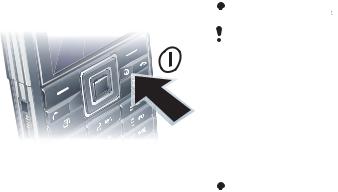
Включение телефона
Для включения телефона
1Нажмите и удерживайте нажатой клавишу  .
.
2Введите PIN-код для SIM-карты (если требуется) и выберите OK.
3Выберите язык.
4Выберите Да для использования мастера настройки телефона во время загрузки параметров.
 Для исправления ошибки при вводе
Для исправления ошибки при вводе
 PIN-кода нажмите
PIN-кода нажмите  .
.
Перед выключением телефон должен находиться в режиме ожидания.
SIM-карта
SIM-карта (модуль идентификации абонента), предоставляемая оператором сотовой сети, содержит информацию об абонентской подписке. Перед установкой и извлечением SIM-карты обязательно выключите телефон и отсоедините от него зарядное устройство.
 Скопируйте контакты на SIM-
Скопируйте контакты на SIM-  карту перед ее извлечением из другого телефона. См. раздел “Для копирования имен и номеров на SIM-карту” на стр. 31.
карту перед ее извлечением из другого телефона. См. раздел “Для копирования имен и номеров на SIM-карту” на стр. 31.
Начало работы |
7 |
This is the Internet version of the User's guide. © Print only for private use.

PIN-код
PIN-код (персональный идентификационный номер) предоставляетсяоператоромсотовой сети и требуется для активизации услугвтелефоне. ПривводеPIN-кода цифры отображаются на экране звездочками, заисключениемслучая, когда PIN-код начинается с тех же цифр, чтоиномерслужбыэкстренной помощи (например, 112 или 911). Это позволяет ввести и вызвать номер службыэкстреннойпомощибезввода
PIN-кода.
 При вводе неверного PIN-кода три
При вводе неверного PIN-кода три  раза подряд SIM-карта блокируется. См. раздел “Блокировка SIM-карты” на стр. 72.
раза подряд SIM-карта блокируется. См. раздел “Блокировка SIM-карты” на стр. 72.
Приветствие
Приветствие отображается на экране при включении телефона.
См. раздел “Использование изображений” на стр. 25.
Режим ожидания
После включения телефона и ввода PIN на экране отображается название оператора сотовой сети. Такое состояние телефона называется режимом ожидания.
Справка
В дополнение к этому руководству в сети Интернет по адресу www.sonyericsson.com/support
можно найти краткие руководства и другую полезную информацию.
Функция справки в телефоне
Телефон содержит справочную информацию. См. раздел
“Меню телефона” на стр. 14.
Для просмотра полезных советов и подсказок
1В режиме ожидания выберите Меню
>Параметры > вкладка Общие
>Мастер настройки.
2Выберите Советы.
8 Начало работы
This is the Internet version of the User's guide. © Print only for private use.

Для просмотра информации |
Для зарядки аккумулятора |
о функциях |
|
• Выделите функцию и выберите Инф. (если это меню доступно).
В некоторых случаях функция Инф. отображается в меню Функции.
Для просмотра демонстрационного клипа
• В режиме ожидания выберите Меню > Развлечения > Демонстрация.
Для просмотра информации о состоянии
• Врежимеожиданиянажмитеклавишу регулировки громкости вверх.
Зарядка аккумулятора
В новом телефоне аккумулятор заряжен не полностью.
1 Подсоедините зарядное устройство к телефону. Для полной зарядки аккумулятора требуется примерно 2,5 часа. Нажмите любую клавишу для включения экрана.
2 Отсоедините зарядное устройство, отогнув штекер вверх.
Во время зарядки телефон можно  использовать. Аккумулятор можно заряжать в любое время и в течение
использовать. Аккумулятор можно заряжать в любое время и в течение
любого времени (как больше, так и меньше 2,5 часов). Прерывание зарядки не приводит к повреждению аккумулятора.
Начало работы |
9 |
This is the Internet version of the User's guide. © Print only for private use.

Основные элементы телефона
1Динамик телефона
2Экран
3Клавиши выбора
4Клавиша вызова
5Клавиша меню событий
6Разъем для подключения зарядного устройства, минигарнитуры и кабеля USB
7Камера видеоконференций
8Клавиша завершения и включения/выключения
9Клавиша очистки (C)
10Джойстик
11Клавиша отключения звука
1
7
2 |
|
|
3 |
|
|
|
8 |
|
4 |
9 |
|
10 |
||
5 |
||
6 |
11 |
|
|
10 Начало работы
This is the Internet version of the User's guide. © Print only for private use.

12 |
Вспышка/подсветка |
|
|
|
|
|
|
13 |
Объектив камеры |
12 |
|
|
|
|
|
14 |
Клавиша управления камерой |
|
|
|
|
|
|
13 |
|
|
|
|
|
||
15 |
Клавиши регулировки |
|
|
|
|
|
|
|
|
|
|
|
|
||
|
громкости и цифрового |
|
|
|
|
|
|
|
масштабирования |
|
|
|
|
|
|
16 |
Зеркало для съемки |
|
|
|
|
|
|
|
автопортрета |
|
|
|
|
|
|
17 |
Отверстие для ремешка |
|
|
|
|
|
|
|
|
14 |
|
|
|
|
|
|
|
|
|
|
|
||
|
|
15 |
|
|
|
|
|
|
|
|
|
|
|
|
|
|
|
|
|
|
|
|
|
|
|
|
|
|
|
|
|
16 |
17
Начало работы 11
This is the Internet version of the User's guide. © Print only for private use.
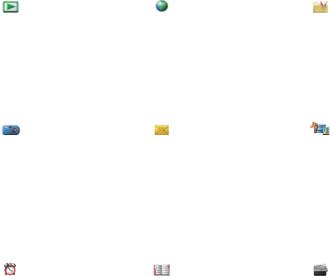
Обзор системы меню
PlayNow™* |
Интернет* |
Развлечения |
Интерактив. услуги* TrackID™
Опред.местополож. Игры
VideoDJ™
PhotoDJ™
MusicDJ™
Дист. управление Запись звука Демонстрация
Cyber-shot™ |
Сообщения |
Мультимедиа |
|
Нов. сообщение |
Фото |
|
Входящие |
Музыка |
|
Эл. почта |
Видео |
|
Черновики |
Игры |
|
Исходящие |
ТВ* |
|
Переданные |
RSS-каналы |
|
Сохраненные |
Параметры |
|
Мои друзья* |
|
|
Прослуш. почту |
|
|
Шаблоны |
|
|
Управление сбщ |
|
|
Параметры |
|
Будильники |
Контакты |
Радио |
|
Мое состояние |
|
|
Новый контакт |
|
12 Начало работы
This is the Internet version of the User's guide. © Print only for private use.
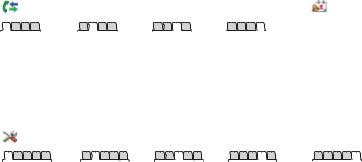
Вызовы** |
|
|
|
Органайзер |
|
|
|
|
|
Диспетчер файлов** |
|
Все |
Принятые |
Исходящие |
Непринятые |
Приложения |
|
Видеовызов |
|||||
|
|
|
|
||
|
|
|
|
Календарь |
|
|
|
|
|
Задания |
|
|
|
|
|
Заметки |
|
|
|
|
|
Синхронизация |
|
|
|
|
|
Таймер |
|
|
|
|
|
Секундомер |
|
|
|
|
|
Калькулятор |
|
|
|
|
|
Памятка кодов |
|
Параметры** |
|
|
|
||
Общие |
Звуки и сигналы |
Дисплей |
Вызовы |
Связь |
|
Профили |
Громкость звонка |
Фоновый рисунок |
Быстрый набор |
Bluetooth |
|
Время и дата |
Сигнал вызова |
Компонов. меню |
Интеллект. поиск |
USB |
|
Язык |
Без звука |
Тема |
Переадресация |
Имя телефона |
|
Услуга обновления |
Нарастающий |
Экран приветствия |
На линию 2* |
Сетевой доступ |
|
Управл. голосом |
Вибровызов |
Заставка |
Управл. вызовами |
Синхронизация |
|
Новые события |
Сигнал о сообщ. |
Размер часов |
Время и стоимость* |
Управление устр. |
|
Ссылки |
Сигналы клавиш |
Яркость |
Показ./скр. номер |
Сотовые сети |
|
Flight mode |
|
Изм. назв. линий* |
Аудиоустройство |
Передача данных* |
|
Защита |
|
|
|
Парам. Интернет |
|
Мастер настройки |
|
|
|
Парам.поток.воспр. |
|
Специальные* |
|
|
|
Параметры сообщ.* |
|
Состояние тлф |
|
|
|
Параметры SIP |
|
Общий сброс |
|
|
|
Аксессуары |
|
*Некоторые меню зависят от оператора, сотовой сети и абонентской подписки.
**Для перемещения между вкладками в подменю служит джойстик. Подробнее см. раздел Меню телефона на стр. 14.
Начало работы 13
This is the Internet version of the User's guide. © Print only for private use.
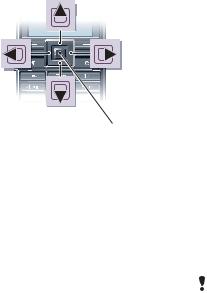
Меню телефона
Главное меню отображается в виде значков. Некоторые подменю содержат вкладки.
Перемещение между вкладками
•Для перехода между вкладками нажимайте джойстик влево и вправо.
Для возврата в режим ожидания
Для перемещения по меню
Центральная кнопка джойстика
1В режиме ожидания выберите Меню.
2Для перемещения по системе меню используйте джойстик.
Для выбора функций на экране
•Нажмителевуюилиправуюклавишу выбора либо джойстик по центру.
•Нажмите  .
.
Для завершения работы функции
•Нажмите  .
.
Для поиска мультимедийных объектов
1В режиме ожидания выберите Меню > М/мед.
2Выделите функцию меню и нажмите джойстик вправо.
3Для возврата назад нажмите джойстик влево.
Для удаления объектов
•Нажмите  для удаления, например, цифр, букв, изображений или аудиоклипов.
для удаления, например, цифр, букв, изображений или аудиоклипов.
Для передачи объектов
1Выделите объект в списке (например, контакт, фотографию или звуковой файл).
Меню функций |
2 |
Выберите Функции > Передать. |
• Выберите Функции (например, для |
3 |
Выберите способ передачи. |
редактирования объекта). |
Убедитесь в том, что принимающее |
|
|
|
устройство поддерживает |
|
выбранный способ передачи. |
14 Начало работы
This is the Internet version of the User's guide. © Print only for private use.

|
Быстрый доступ |
|
|
Для вызова меню событий |
|||||
|
Клавиши быстрого доступа |
|
• Нажмите |
. |
|||||
|
обеспечивают прямой доступ к меню. |
Вкладки меню событий |
|||||||
|
Нумерацияменюначинаетсяслевого |
||||||||
|
• |
Нов. события – непринятые |
|||||||
|
верхнего значка и продолжается |
||||||||
|
|
вызовы и новые сообщения. |
|||||||
|
слева направо и далее сверху вниз. |
|
|||||||
|
• |
Запущ.прилож. – приложения, |
|||||||
|
|
|
|
|
|
||||
|
Для быстрого перехода |
|
|
выполняющиеся в фоновом режиме. |
|||||
|
в главное меню |
|
|
• Мои ссылки – добавьте в этот |
|||||
• |
В режиме ожидания выберите Меню |
|
список часто используемые |
||||||
|
и нажмите |
– |
, |
, |
|
функции для их быстрого вызова. |
|||
|
или |
. |
|
|
|
• Интернет – быстрый доступ к сети |
|||
|
Параметр Компонов. меню должен |
|
Интернет. |
|
|||||
|
|
|
|
||||||
|
иметь значение Значки. См. раздел |
Карта памяти |
|||||||
|
“Для изменения компоновки главного |
Карта памяти продается отдельно |
|||||||
|
меню” на стр. 72. |
|
|
||||||
|
Использование команд джойстика |
от телефона. |
|||||||
|
В телефон можно установить карту |
||||||||
• |
Джойстик ( , |
, , |
) можно |
||||||
памяти Memory Stick Micro™ (M2™) |
|||||||||
|
использовать для быстрого вызова |
||||||||
|
сцелью увеличения объема памяти. |
||||||||
|
функций в режиме ожидания. |
||||||||
|
Такуюкартуможнотакжеиспользовать |
||||||||
|
|
|
|
|
|
||||
|
Для изменения команд джойстика |
для сохранения информации в других |
|||||||
1 |
В режиме ожидания выберите Меню |
совместимых устройствах. |
|||||||
|
> Параметры > вкладка Общие |
Для перемещения файлов между |
|||||||
|
> Ссылки. |
|
|
|
|||||
|
|
|
|
картой памяти и памятью телефона |
|||||
2 |
Выделите функцию и выберите |
||||||||
можно использовать приложение |
|||||||||
|
Измен. |
|
|
|
|
“Диспетчер файлов”. См. раздел |
|||
3 |
Выделитефункциюменюивыберите |
||||||||
“Для перемещения файла |
|||||||||
|
Ссылка. |
|
|
|
|
в диспетчере файлов” на стр. 67. |
|||
Меню событий
Меню событий обеспечивает быстрый доступ к определенным функциям.
Начало работы 15
This is the Internet version of the User's guide. © Print only for private use.
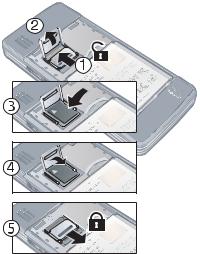
Для установки карты памяти |
Язык телефона |
Предусмотрена возможность выбора языка для отображения информации в телефоне.
Для изменения языка телефона
1 В режиме ожидания выберите Меню > Параметры > вкладка Общие > Язык > Язык телефона.
2 Выберите требуемый вариант.
Ввод текста
Для ввода текста можно использовать как обычный способ ввода, так и способввода T9™ . Врежиме Т9™ используется встроенный словарь.
. Врежиме Т9™ используется встроенный словарь.
Для переключения режима ввода
• На экране ввода текста нажмите и удерживайте нажатой клавишу  .
.
Для переключения регистра (прописные/строчные буквы)
 Бережно обращайтесь сдержателем
Бережно обращайтесь сдержателем  карты памяти.
карты памяти.
Длядоступа к менюкартыпамяти
1В режиме ожидания выберите Меню
>Органайзер > Диспетчер файлов
>вкладка На карте памяти.
2Выберите Функции.
16 Начало работы
•На экране ввода текста нажмите .
.
Для ввода цифр
•На экране ввода текста нажмите и удерживайте нажатой клавишу
 –
–  .
.
Для ввода точек и запятых
• На экране ввода текста нажмите .
.
This is the Internet version of the User's guide. © Print only for private use.
Для ввода символа
1На экране ввода текста выберите Функции > Добав. символ.
2Выделите требуемый символ и выберите Вставить.
Для ввода текста в режиме Т9™
1В режиме ожидания выберите, например, Меню > Сообщения > Нов. сообщение > SMS-сообщ.
2Если на экране не отображается
значок , нажмите и удерживайте нажатой клавишу
, нажмите и удерживайте нажатой клавишу  для переключения в режим T9™.
для переключения в режим T9™.
3Клавиши нажимают по одному разу для любой буквы независимо от того, является ли буква первой на клавише. Например, для того, чтобы
ввести слово “Jane”, нажмите  ,
,
 ,
,  ,
,  . Введите слово полностью, не обращая внимания на предлагаемые варианты.
. Введите слово полностью, не обращая внимания на предлагаемые варианты.
4Для просмотра вариантов слов нажимайте  или
или  .
.
5Нажмите  для подтверждения слова.
для подтверждения слова.
Для ввода текста в режиме обычного ввода
1В режиме ожидания выберите, например, Меню > Сообщения > Нов. сообщение > SMS-сообщ.
2Если на экране отображается значок
 , нажмите и удерживайте нажатой клавишу
, нажмите и удерживайте нажатой клавишу  для переключения в режим обычного ввода.
для переключения в режим обычного ввода.
3 Нажимайте клавиши  –
–  до тех пор, пока на экране не появится требуемая буква.
до тех пор, пока на экране не появится требуемая буква.
4Закончив ввод слова, нажмите
 для добавления пробела.
для добавления пробела.
Начало работы 17
This is the Internet version of the User's guide. © Print only for private use.
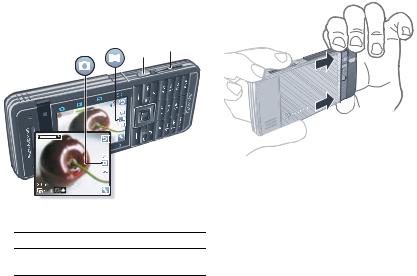
Работа сизображениями
Фото- и видеокамера
Телефон позволяет снимать фотографии и записывать видеоклипы для последующего просмотра, сохранения и передачи. Фотографии и видеоклипы сохраняются в папках М/мед. > Фото > Альбом камеры и
Органайзер > Диспетчер файлов.
Видоискатель и клавиши камеры
1 2
1Фотосъемка/видеозапись
2Увеличение и уменьшение изображения
18 Работа с изображениями
Работа с камерой
Камера Cyber-shot™ обладает разрешением 5,0 мегапиксела,
иснабжена функциями автоматической фокусировки
ираспознавания лиц, а также фотовспышкой. При видеозаписи можно включить подсветку.
Для включения камеры
• Откройте сдвижную крышку объектива.
This is the Internet version of the User's guide. © Print only for private use.
Для съемки фотографии
1Включите камеру и, нажимая  или
или
 , выделите
, выделите .
.
2Нажмите  наполовину для активизации функции автоматической фокусировки.
наполовину для активизации функции автоматической фокусировки.
3Когда точка и рамка фокусировки отображаются зеленым цветом, нажмите клавишу до упора для съемки фотографии. Фотография автоматически сохраняется на карте памяти, если карта памяти установлена. В противном случае фотография сохраняется в памяти телефона.
Не рекомендуется вести видеосъемку  при наличии яркого источника света на заднем плане. Во избежание смазывания изображения используйте штатив или таймер автоматической съемки.
при наличии яркого источника света на заднем плане. Во избежание смазывания изображения используйте штатив или таймер автоматической съемки.
Функция распознавания лиц
Эта функция обеспечивает сфокусированное изображение лиц людей, которые расположены в стороне от центра кадра. Камера способна автоматически найти три лица, которые обозначаются белыми
рамками. Зеленая рамка указывает лицо, выбранноедляработыфункции автоматической фокусировки. Как правило, фокусировка выполняется для лица, которое находится ближе всех к камере.
Для установки функции распознавания лиц
•В режиме ожидания выберите Меню
>Cyber-shot™ >  > Фокусировка
> Фокусировка
>Распозн. лица.
Для записи видеоклипа
1Включите камеру и, нажимая  или
или
 , выделите
, выделите  .
.
2Нажмите  до упора для началавидеозаписи. Видеоклип автоматически сохраняется на карте памяти, если карта памяти установлена. В противном случае видеоклип сохраняется в памяти телефона.
до упора для началавидеозаписи. Видеоклип автоматически сохраняется на карте памяти, если карта памяти установлена. В противном случае видеоклип сохраняется в памяти телефона.
Работа с изображениями |
19 |
This is the Internet version of the User's guide. © Print only for private use.
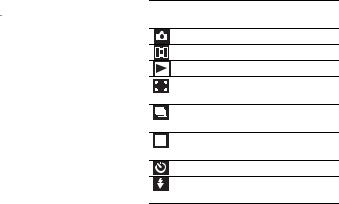
Для остановки записи
•Нажмите  .
.
Для масштабирования изображения
•Нажимайте клавиши регулировки громкости вверх или вниз.
Для регулировки яркости
•Нажмите  или
или  .
.
Клавиши управления камерой
Под видоискателем камеры и над ним расположены восемь сенсорных клавиш, обеспечивающих доступ к наиболее часто используемым функциям камеры.
Сенсорная Функция клавиша
Камера
Видео
Режим отображ.
Фокусировка Видео: отсутствует
Режим съемки Видео: Длительн. видео
Условия съемки Видео: Ночная съемка
Автотаймер
Фотовспышка Видео: Подсветка
20 Работа с изображениями
This is the Internet version of the User's guide. © Print only for private use.
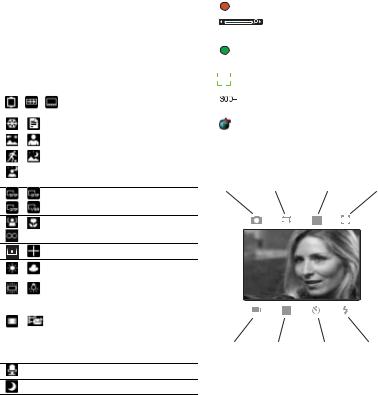
Значки на экране |
|
|
|
|
|
|
Видео: запись |
||
и параметры камеры |
|
|
|
|
|
|
Масштабирование |
||
Значкинаэкранеотображаюттекущие |
|
|
||
|
|
изображения (зум) |
||
настройки камеры. Дополнительные |
|
|
||
параметры камеры можно установить |
|
|
Автоматическая |
|
в меню Параметры. |
|
|
фокусировка |
|
|
|
|
|
Рамка фокусировки |
Значок |
Описание |
|
|
|
|
|
Фото: оставшееся |
||
|
Режим съемки |
|
|
|
|
|
|
количество фотографий |
|
|
Условия съемки. |
|
|
|
|
|
|
Функция сохранения |
|
|
Стандартные параметры, |
|
|
|
|
|
|
информации о |
|
|
используемые для |
|
|
|
|
|
|
местоположении включена |
|
|
обычных условий съемки |
|
|
|
|
|
|
|
|
|
(пейзаж, портрет, спорт) |
Камера Видео |
Режим отображ. Фокуси |
|
|
|
|||
ровка
Размер изобр.
Фокусировка/Распозн. лица
Реж. измерения
Баланс белого. Настройка цветопередачи всоответствии с условиями освещения
Длительн. видео. Для |
|
|
|
|
|
|
|
|
|
передачивмультимедийных |
|
|
|
|
сообщениях, размер |
Режим Условия |
Фотовспышка |
||
ограничен |
Автотай |
|||
|
съемки съемки |
мер |
||
Микрофон
Ночная съемка
Работа с изображениями |
21 |
This is the Internet version of the User's guide. © Print only for private use.

|
Для изменения параметров |
5 |
Выберите Функции > Сохранить все |
||||
• |
Включите камеру и выберите . |
|
либо нажмите |
или , чтобы |
|
||
|
Для просмотра информации |
|
выбрать наилучшую фотографию, |
||||
|
|
затем выберите Сохр. |
|
||||
|
о параметрах |
|
Для улучшения качества |
|
|||
• |
Выделите параметр в списке |
|
|
||||
|
фотографии с помощью |
|
|||||
|
и выберите . |
|
|
||||
|
|
функции Photo fix |
|
||||
|
Дополнительные функции |
|
|
||||
|
1 |
Включите камеру и, нажимая |
или |
||||
|
камеры |
|
, выделите . |
|
|
||
|
Функция BestPic™ поможет “поймать” |
2 |
Убедитесь в том, что в меню |
|
|||
|
самый выразительный момент. При |
|
Просмотр установлено значение |
||||
|
съемкевусловияхплохогоосвещения |
|
Вкл. Выберите |
> Параметры, |
|
||
|
фотовспышка работает синхронно с |
|
затем Просмотр > Вкл. |
|
|||
|
функцией BestPic™. Для изучения |
3 |
Съемка фотографии. |
|
|||
|
функций камеры воспользуйтесь |
4 |
На экране просмотра выберите |
|
|||
|
функцией Photo mate. Функция Photo |
|
Функции > Photo fix. |
|
|||
|
fix позволяет улучшить качество |
|
Для использования функции |
|
|||
|
недодержанных фотографий. |
|
|
||||
|
Для включения функции BestPic™ |
|
Photo mate |
|
|
||
|
• |
В режиме ожидания выберите Меню |
|||||
1 |
Включите камеру. |
|
> Органайзер > Приложения > Photo |
||||
2 |
Выберите > Режим съемки |
|
mate. |
|
|
||
|
> BestPic™. |
|
Для просмотра фотографий |
|
|||
3 |
Нажмите клавишу наполовину для |
|
|
||||
|
и видеоклипов |
|
|
||||
|
активизациифункцииавтоматической |
|
|
|
|||
|
1 |
Включите камеру и, нажимая |
или |
||||
|
фокусировки. |
||||||
|
|
, выделите |
|
. |
|
|
|
|
|
|
|
|
|||
4 |
Когда точка и рамка фокусировки |
|
|
|
|
||
2 |
Выделите файл в списке. |
|
|||||
|
отображаются зеленым цветом, |
|
|||||
|
3 |
Для просмотра видеоклипа нажмите |
|||||
|
нажмите клавишу до упора для |
||||||
|
съемки фотографии. |
|
джойстик по центру. |
|
|||
|
|
|
|
|
|
|
|
22 Работа с изображениями
This is the Internet version of the User's guide. © Print only for private use.

Передача фотографий
Передача файлов между телефоном и компьютером
Фотографии и видеоклипы можно передавать между телефоном и компьютером по беспроводному каналу связи Bluetooth™ и по кабелю USB. Подробнее см.
разделы “Беспроводная связь
Bluetooth™” на стр. 58 и “Передача содержимого между телефоном и компьютером” на стр. 46.
Для просмотра, редактирования иупорядочивания фотографий и видеоклипов на компьютере можно установить приложение Adobe™ Photoshop™ Album Starter Edition.
Это приложение находится на компакт-дискеизкомплектателефона (можно также загрузить по адресу www.sonyericsson.com/support).
Размещение фотографий и видеоклипов в сети Интернет
Фотографии и видеоклипы можно передать для размещения в блоге – персональной странице в сети Интернет(еслиабонентскаяподписка предусматривает такую услугу).
 Для доступа к Интернет-услугам
Для доступа к Интернет-услугам  может потребоваться отдельное лицензионное соглашение между пользователем и поставщиком услуг. Возможны дополнительные ограничения, а также платное предоставление услуг. Обратитесь к поставщику услуг.
может потребоваться отдельное лицензионное соглашение между пользователем и поставщиком услуг. Возможны дополнительные ограничения, а также платное предоставление услуг. Обратитесь к поставщику услуг.
Для передачи отснятой фотографии в блог
1В режиме ожидания выберите Меню
>М/мед., затем выберите Фото
>Альбом камеры.
2Выделите месяц и фотографию. Выберите Показ.
3Выберите Функции > Передать
>В блог.
4Введите название, текст и выберите OK.
5Выберите Размес.
Для передачи фотографии в блог  можнотакжевыбратьПеред. > В блог
можнотакжевыбратьПеред. > В блог
сразу же после съемки фотографии.
Для передачи видеоклипов в блог
1В режиме ожидания выберите Меню
>М/мед., затем выберите Видео.
2Выделите видеоклип в списке.
3Выберите Функции > Передать
>В блог.
Работа с изображениями |
23 |
This is the Internet version of the User's guide. © Print only for private use.
4Введите название, текст и выберите OK.
5Выберите Размес.
 Для передачи видеоклипа в блог можно
Для передачи видеоклипа в блог можно  также выбрать Перед. > В блог сразу же после записи видеоклипа.
также выбрать Перед. > В блог сразу же после записи видеоклипа.
Для просмотра блога, адрес которого сохранен в списке контактов
1В режиме ожидания выберите Меню > Контакты.
2Выделите контакт и выберите Интернет-адрес.
3Выберите Перейти.
Печать фотографий
Фотографии можно распечатать на совместимомпринтере, подключенном с помощью кабеля USB.
Возможна такжепечатьнапринтере  с функцией Bluetooth.
с функцией Bluetooth.
Для печати фотографий по кабелю USB
1В режиме ожидания выберите Меню
>М/мед., затем выберите Фото
>Альбом камеры.
2Выделите месяц и фотографию.
3Выберите Функции > Печать.
4Выберите требуемый вариант.
5Подсоедините кабель USB к телефону.
6Подсоедините кабель USB к принтеру.
7Дождитесь отображения сообщения на экране телефона и выберите OK.
8Введите параметры печати (если требуется) и выберите Печать.
В случае возникновения ошибки  при печати отсоедините и снова подсоедините кабель USB.
при печати отсоедините и снова подсоедините кабель USB.
Изображения
Изображения в папке Мультимедиа можно просматривать и упорядочивать по коллекциям.
Для просмотра изображений
в форме слайд-презентации
1В режиме ожидания выберите Меню > М/мед., затем выберите Фото > Альбом камеры.
2Выделите месяц и фотографию. Выберите Показ.
3Выберите Функции > Слайд-презент.
4Выберите настроение.
Просмотр фотографий на карте
Присъемкевфотографиювключается
информацияоместоположении , что позволяет определить примерное место съемки фотографии.
24 Работа с изображениями
This is the Internet version of the User's guide. © Print only for private use.
Для просмотра фотографий на карте
1В режиме ожидания выберите Меню
>М/мед., затем выберите Фото
>Альбом камеры.
2Выделите месяц и фотографию. Выберите Показ.
3Выберите Функции > Показ. на карте.
Для отмены сохранения информации о местоположении
вфотографиях
•В режиме ожидания выберите Меню
> Cyber-shot™ >  > Параметры
> Параметры
> Добав. позицию > Отключено.
Коллекции фотографий
Для упорядочивания фотографий можно использовать коллекции. Фотографииивидеоклипысохраняются
вприложении Коллекции.
Для присвоения фотографиям меток коллекций
1В режиме ожидания выберите Меню
>М/мед., затем выберите Фото
>Альбом камеры.
2Выделите месяц и фотографию. Выберите Показ.
3Нажмите  и выделите метку коллекции в списке.
и выделите метку коллекции в списке.
4Нажмите джойстик по центру.
5Для каждой фотографии, которую требуется пометить, выделите
фотографию с помощью  или
или  и нажмите джойстик по центру.
и нажмите джойстик по центру.
Для создания новой метки коллекции
1В режиме ожидания выберите Меню
>М/мед., затем выберите Фото
>Альбом камеры.
2Выделите месяц и фотографию. Выберите Показ.
3Нажмите  и выберите Функции
и выберите Функции
>Новая метка.
4Введите имя и выберите OK.
5Выберите значок.
6Для присвоения фотографиям метки коллекциинажмитеджойстик поцентру.
Использование изображений
Изображение можно добавить в контакт, а также установить в качестве приветствия, фонового рисунка или экранной заставки.
Работа с изображениями |
25 |
This is the Internet version of the User's guide. © Print only for private use.
Для использования изображений
1В режиме ожидания выберите Меню
>М/мед., затем выберите Фото
>Альбом камеры.
2Выделите месяц и фотографию. Выберите Показ.
3Выберите Функции > Использ. как.
4Выберите требуемый вариант.
Приложения PhotoDJ™
и VideoDJ™
Эти приложения предназначены для редактирования фотографий и видеоклипов.
Для редактирования и сохранения изображения
1В режиме ожидания выберите Меню
>М/мед., затем выберите Фото
>Альбом камеры.
2Выделите месяц и фотографию. Выберите Показ.
3Выберите Функции > Ред. в PhotoDJ™.
4Отредактируйте изображение.
5Выберите Функции > Сохр. изображ.
Для редактирования и сохранения видеоклипа
1В режиме ожидания выберите Меню
>Органайзер > Диспетчер файлов
>Видео.
2Выделите видеоклип в списке и выберите Функции > Изм. в VideoDJ™.
3Отредактируйте видеоклип.
4Выберите Функции > Сохр.
Для укорачивания видеоклипа
1В режиме ожидания выберите Меню
>Органайзер > Диспетчер файлов
>Видео.
2Выделите видеоклип в списке и выберите Функции > Изм. в VideoDJ™ > Измен. > Обрезать.
3Выберите Установ., затем Начало для установки начальной точки.
4ВыберитеУстанов., затемЗавершить для установки конечной точки.
5Выберите Обрезать > Функции
>Сохранить.
26 Работа с изображениями
This is the Internet version of the User's guide. © Print only for private use.
Телефонные вызовы
Посылка и прием вызовов
Телефон должен быть включен и должен находиться зоне обслуживания сотовой сети.
Для посылки вызова
2Введите код страны, код города (без начальногонуля) ителефонныйномер.
3Нажмите  .
.
Для повторного вызова ранее набранного номера
•Когда на экране появится запрос Повторить?, выберите Да.
1В режиме ожидания введите телефонный номер (включая код страны и код города, если требуется).
2Нажмите  .
.
См. раздел “Выдеовызов” на стр. 28.
 Телефонныеномераможноизвлекать
Телефонныеномераможноизвлекать  из списка контактов и из списка вызовов. См. разделы “Контакты” на стр. 29 и “Список вызовов” на стр. 33. Кроме того, для посылки вызовов можно использовать функцию управления голосом. См. раздел “Управление голосом” на стр. 34.
из списка контактов и из списка вызовов. См. разделы “Контакты” на стр. 29 и “Список вызовов” на стр. 33. Кроме того, для посылки вызовов можно использовать функцию управления голосом. См. раздел “Управление голосом” на стр. 34.
Для завершения вызова
• Нажмите  .
.
Для посылки международного вызова
1Врежимеожиданиянажмитеклавишу
 и удерживайте ее нажатой до тех пор, пока на экране не появится символ “+”.
и удерживайте ее нажатой до тех пор, пока на экране не появится символ “+”.
Ожидая повторного соединения,  телефон можно не подносить к уху.
телефон можно не подносить к уху.
После ответа вызываемого абонента телефон подает громкий звуковой сигнал.
Для ответа на вызов
•Нажмите  .
.
Для отклонения вызова
•Нажмите  .
.
Для изменения громкости во время разговора
•Нажмите клавишу регулировки громкости вверх или вниз.
Для отключения микрофона во время разговора
1Нажмите и удерживайте нажатой клавишу  .
.
2Дляпродолжения разговораеще раз нажмите и удерживайте нажатой клавишу  .
.
Телефонные вызовы 27
This is the Internet version of the User's guide. © Print only for private use.
